su路径跟随
同学们,你们知道什么是SU软件吗?SU软件就是草图大师。它是一个表面上极为简单,实际上却令人惊讶地蕴含着强大功能的构思与表达的工具。同时,su还是一款优质的绘图软件,它可以快速和方便地创建、观察和修改三维创意。那同学们知道su路径跟随的应用具体该怎么操作吗?为了大家理解记忆,我给大家整理了一篇课程,感兴趣的同学一起来看看吧!下面,就我们今天的课程就要开始啦!
步骤如下:
1.点击快捷键【R】创建一个方形,按【P】进行推拉,按【L】画截面。
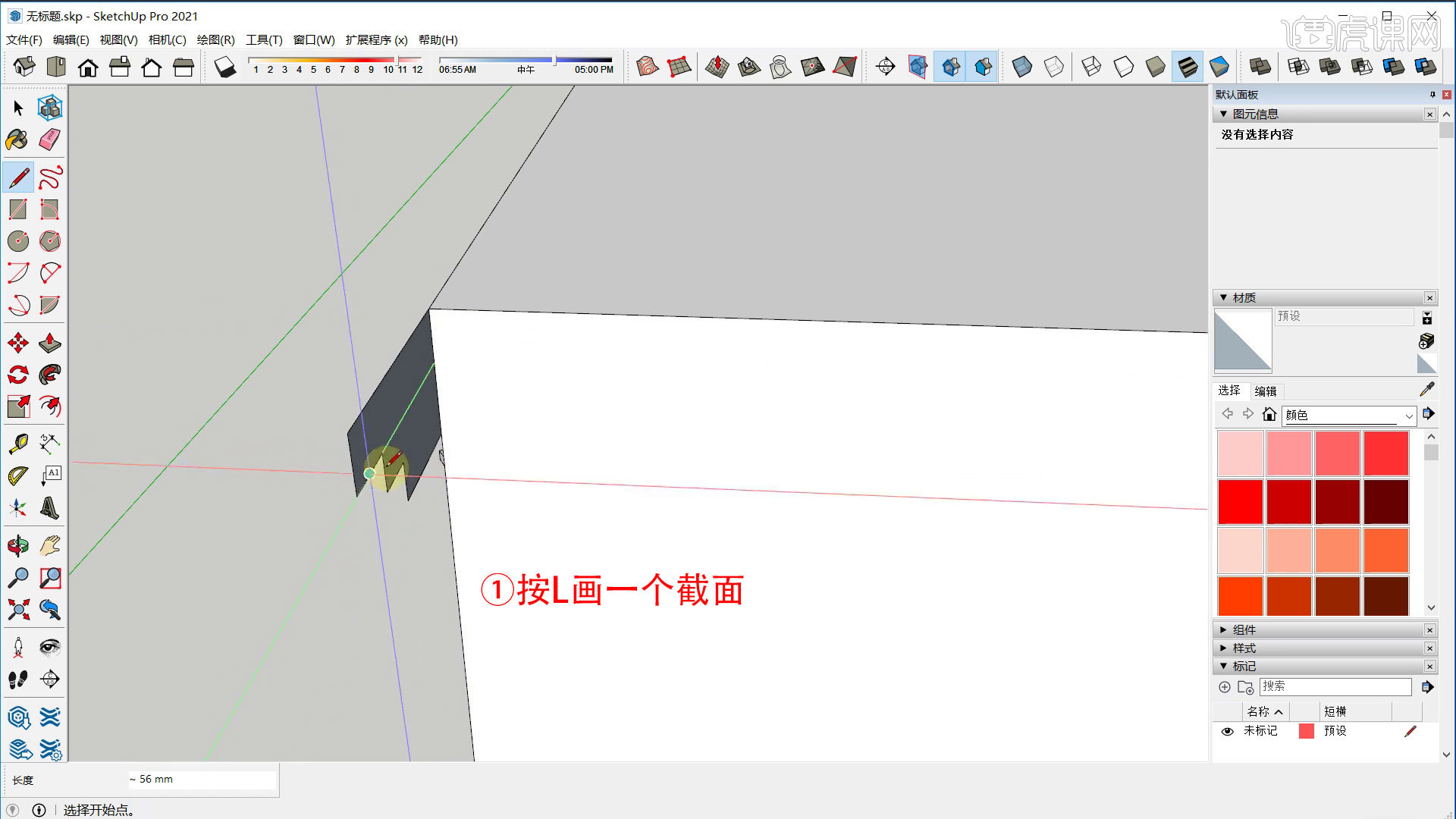
2.点击路径跟随,再点击截面,按住鼠标左键围着方形走一圈。
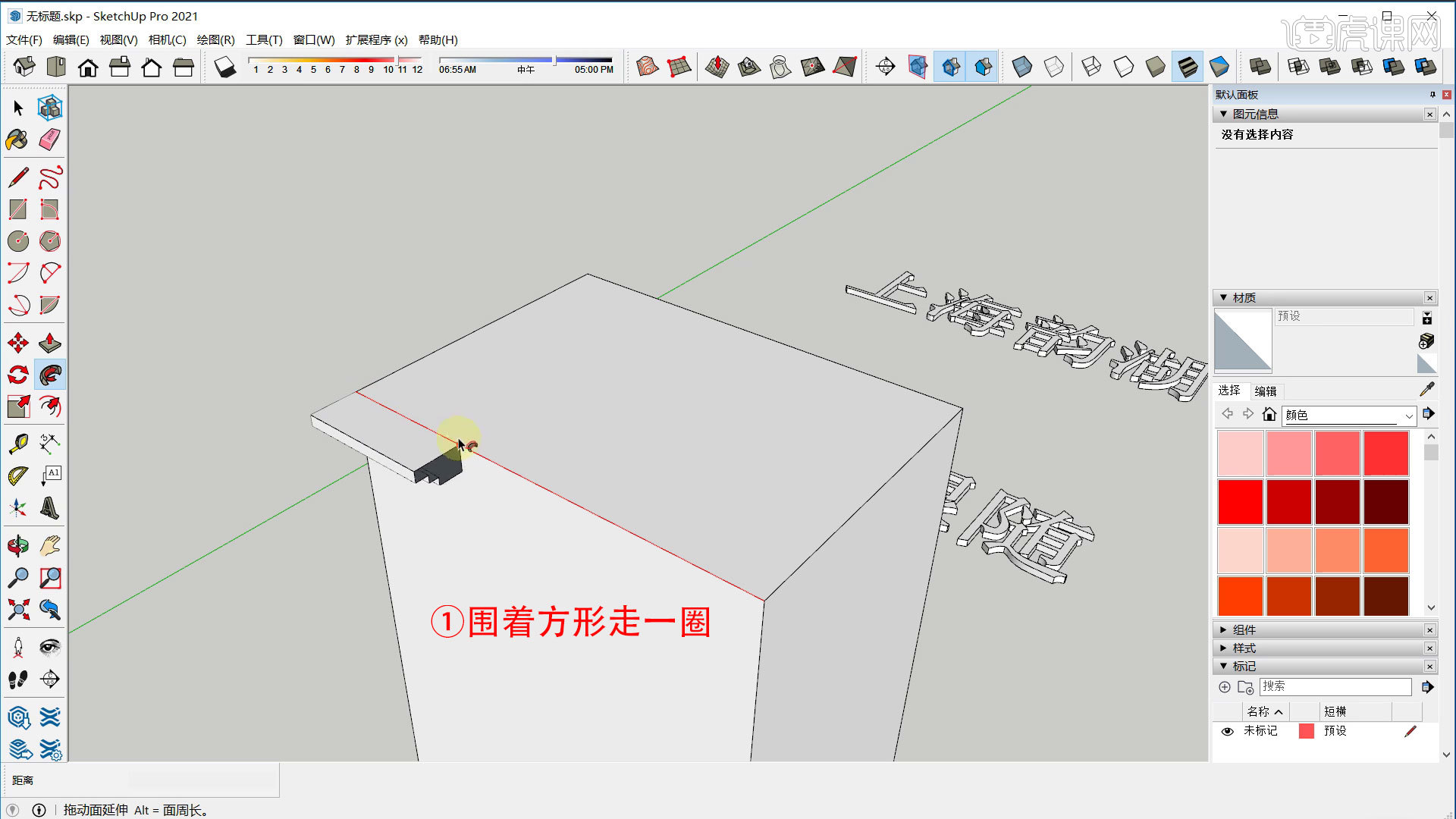
3.再画一个截面,点击路径跟随,点击截面,根据自己的想法进行跟随。

4.快捷键【C】创建一个圆形,参数设置为1000,觉得不够圆可以进行修改边界线。
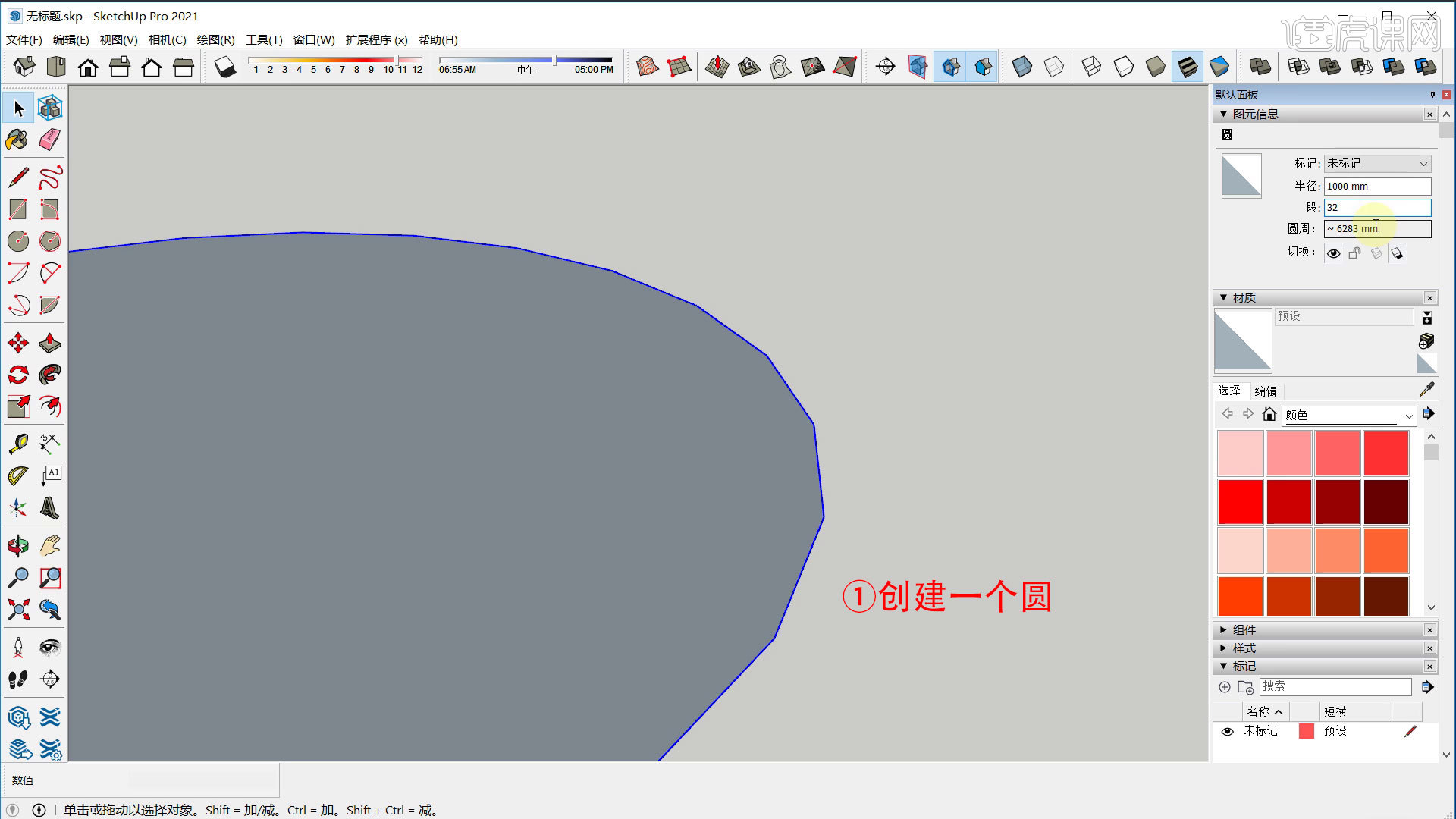
5.进行翻转平面,找到圆心,按上键锁定蓝轴,画一条直线。
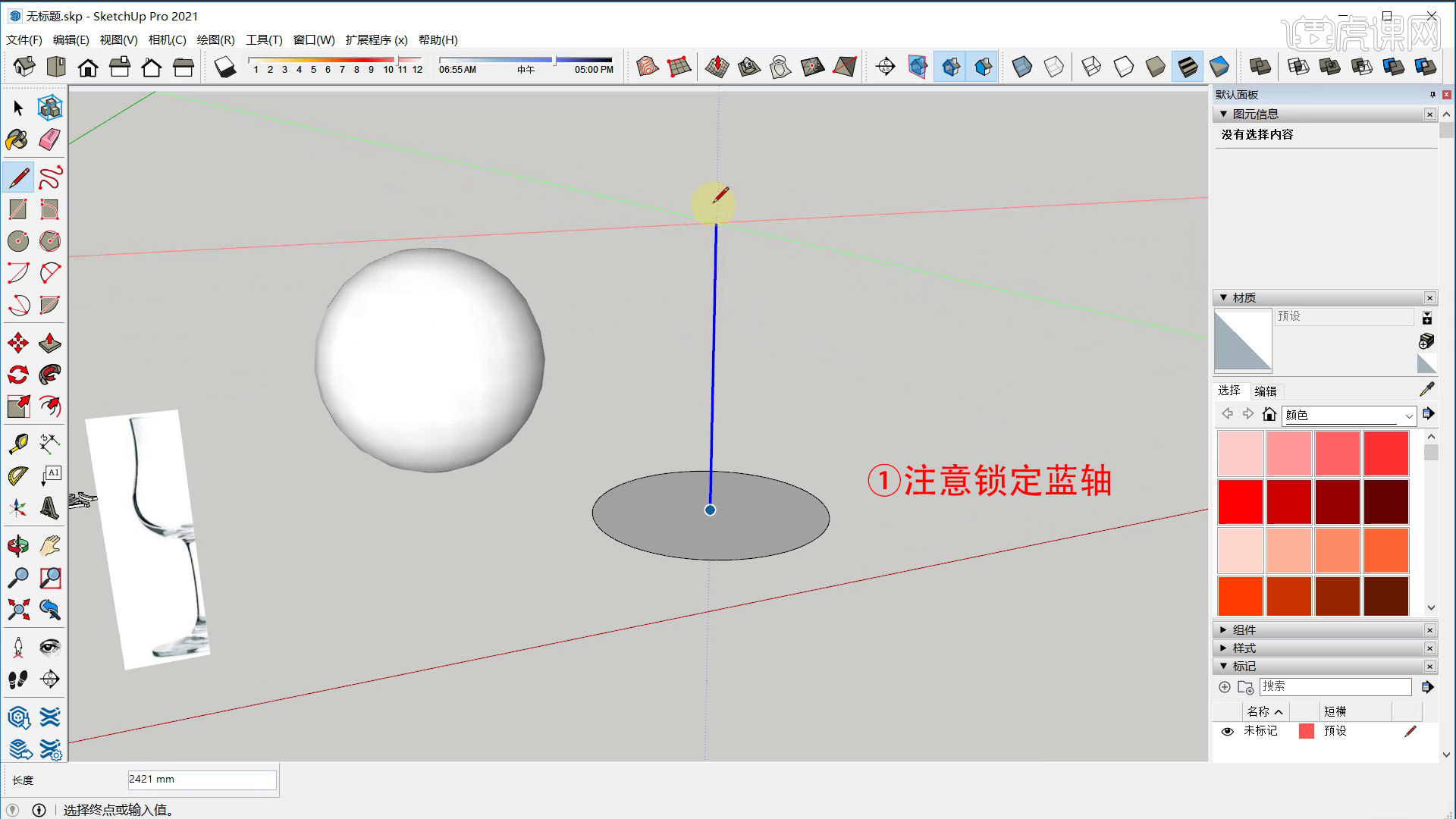
6.在里面也创建一个圆,再加一条线,将整圆变半圆。
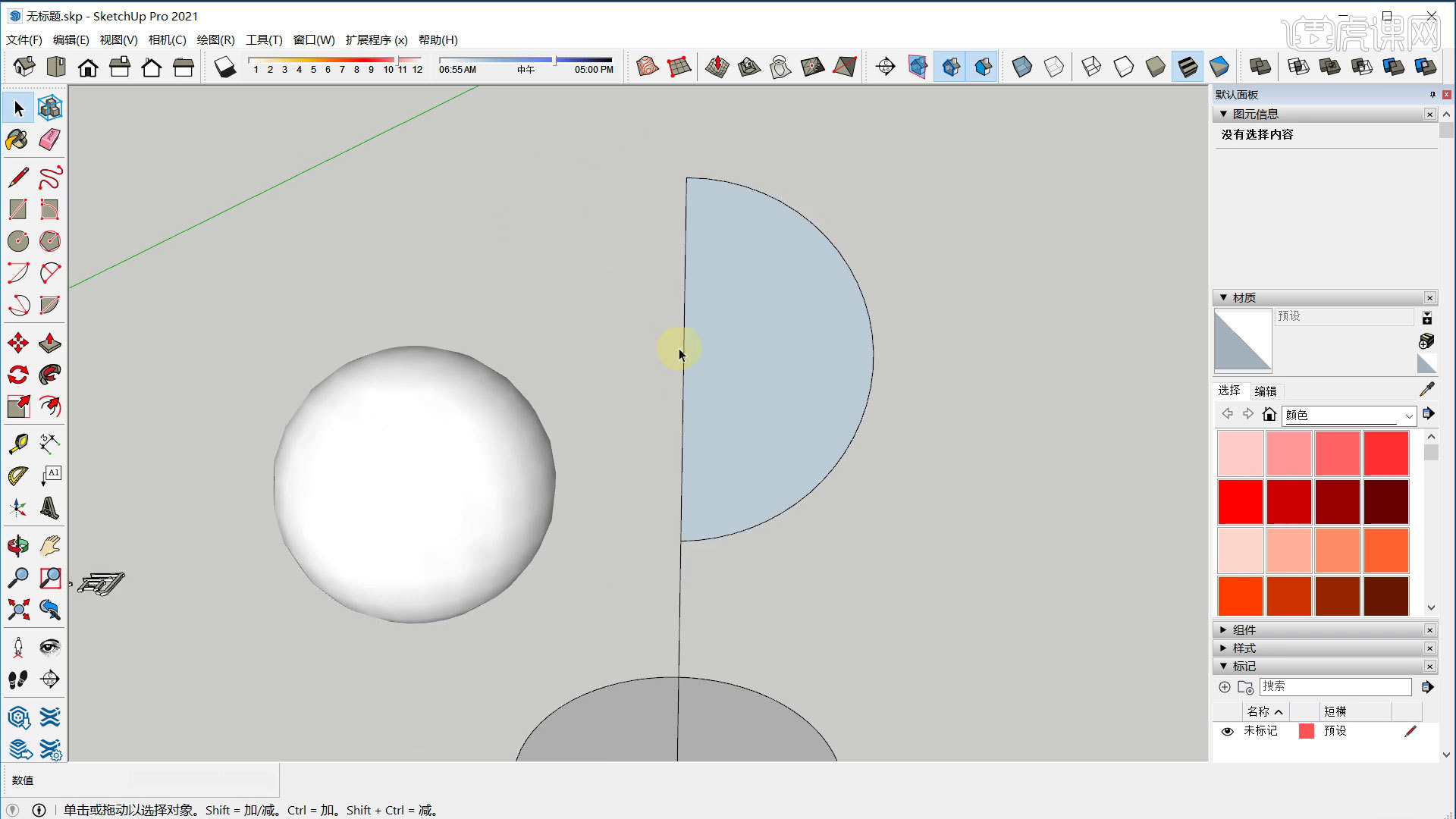
7.把半圆进行翻转平面,点击路径跟随,点击截面,再点击跟随的路径就可以画出一个球体。
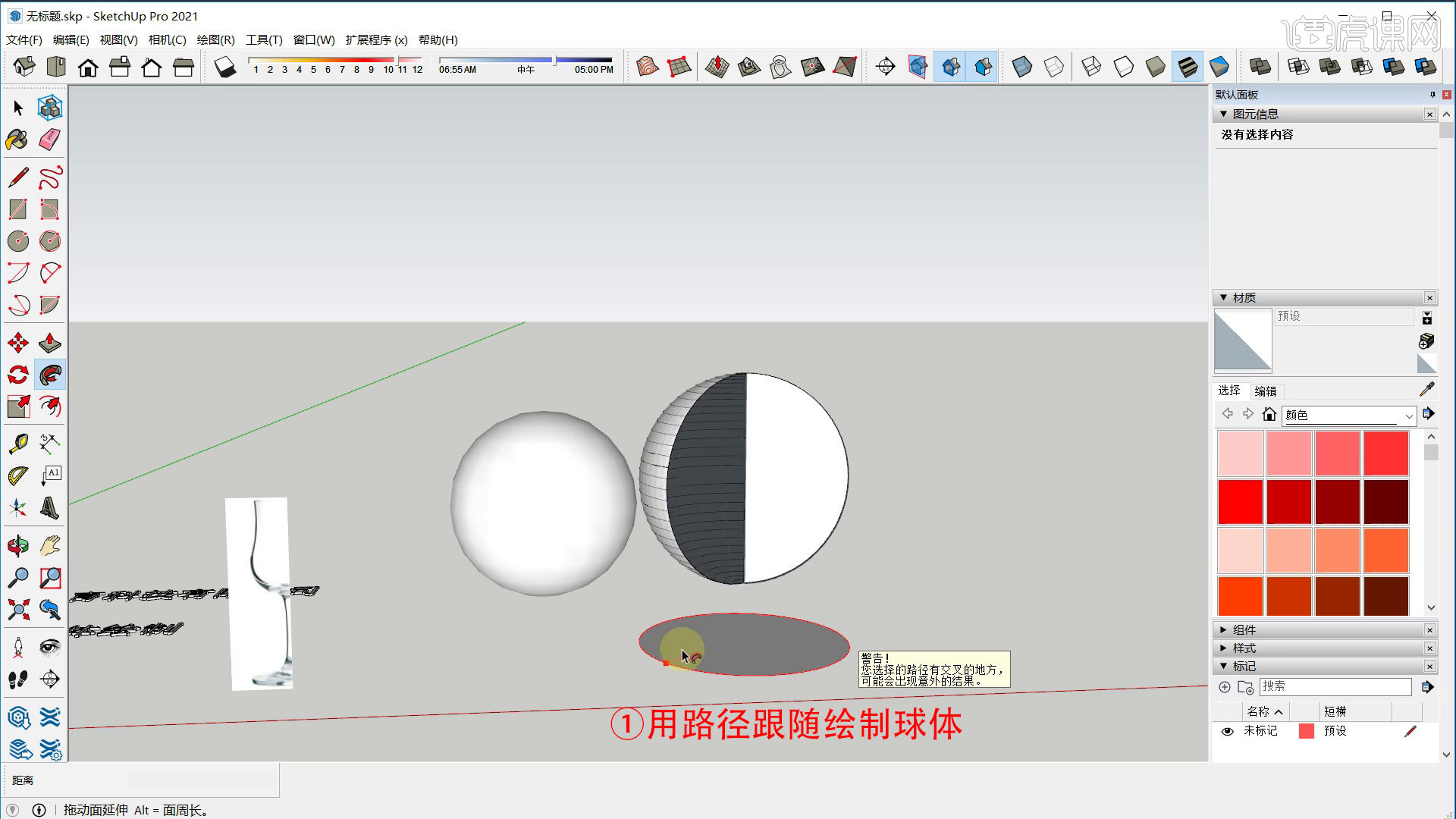
8.接下来制作一个酒杯,将图片导入,并将图片旋转到立面图层。
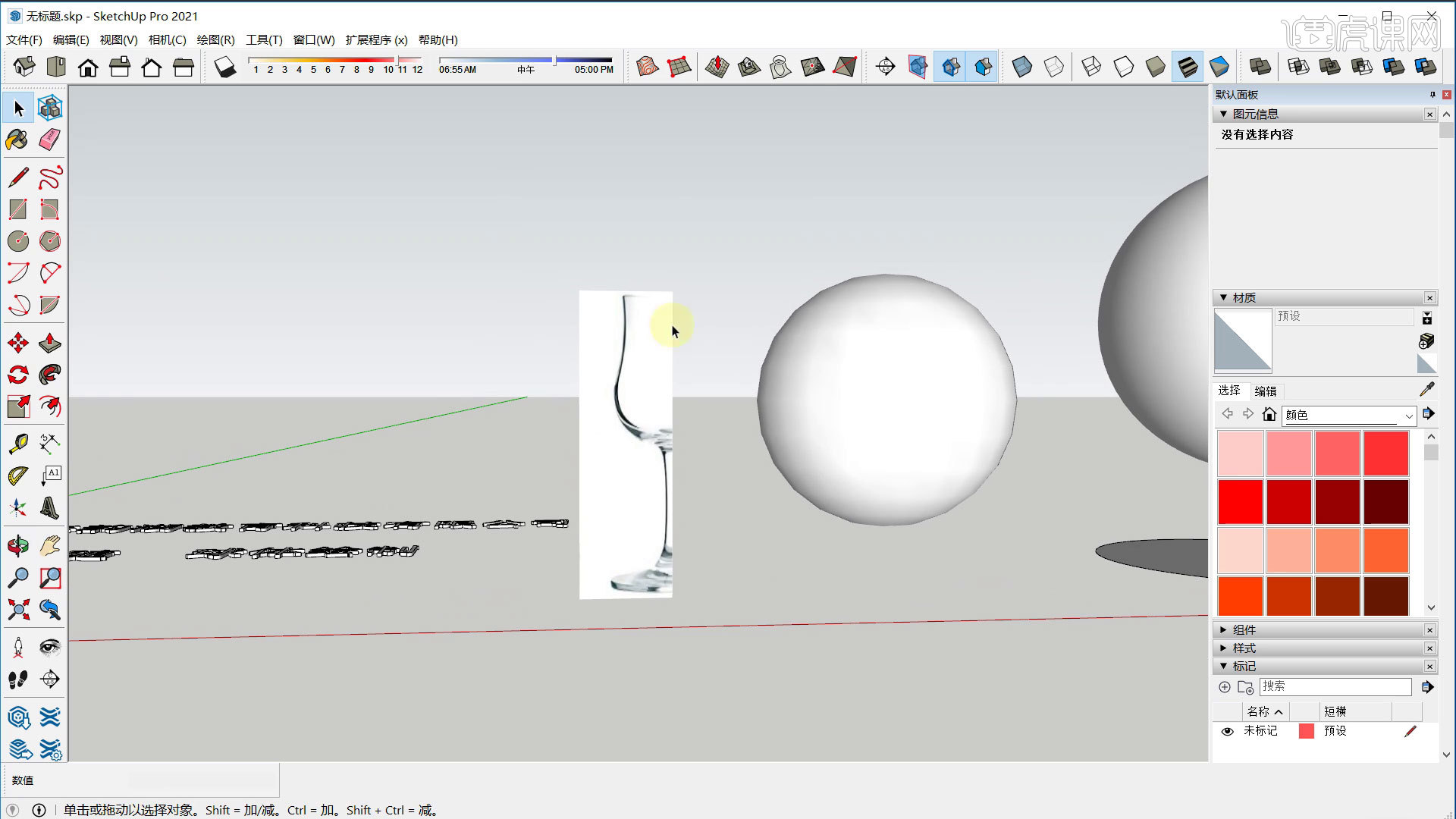
9.在【相机】中点击【平行投影】,再点击前视图,现在图片就是正对着自己。
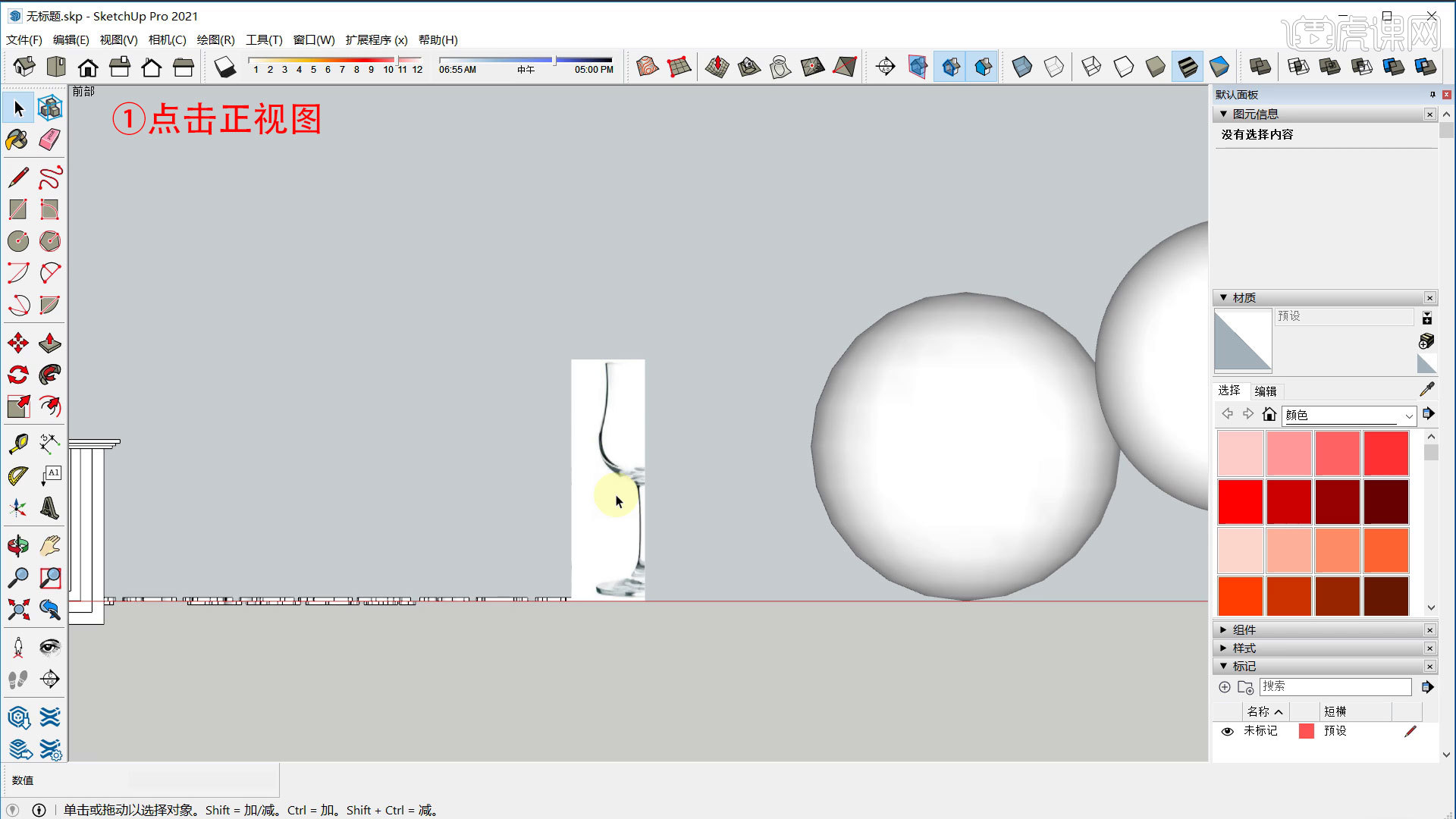
10.用【L】进行描边,要完全和照片一样,把做好的形状移动出来并进行修整。
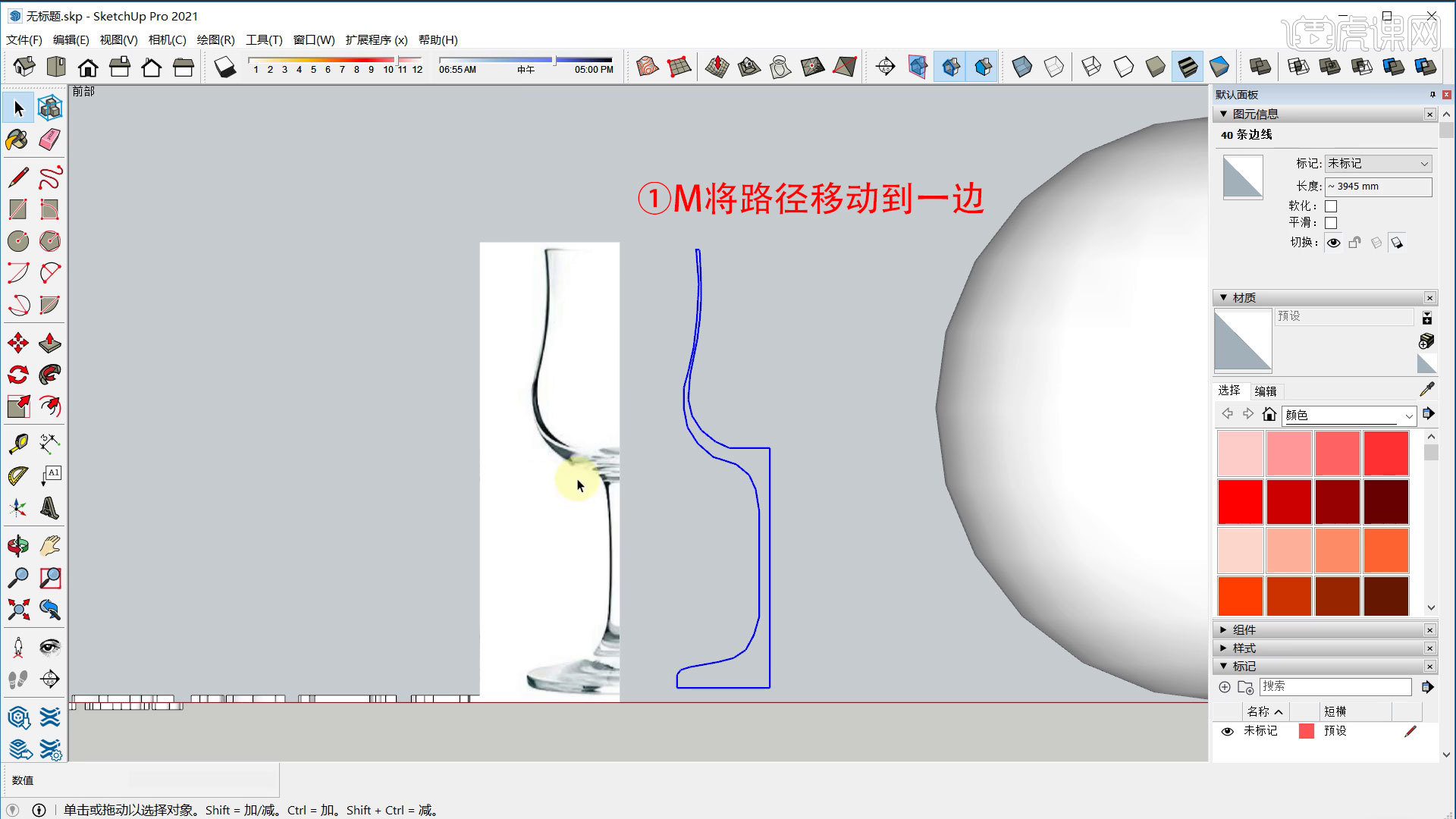
11.用【圆弧工具】进行调整,可以多修补一下,调整好后回到透视。
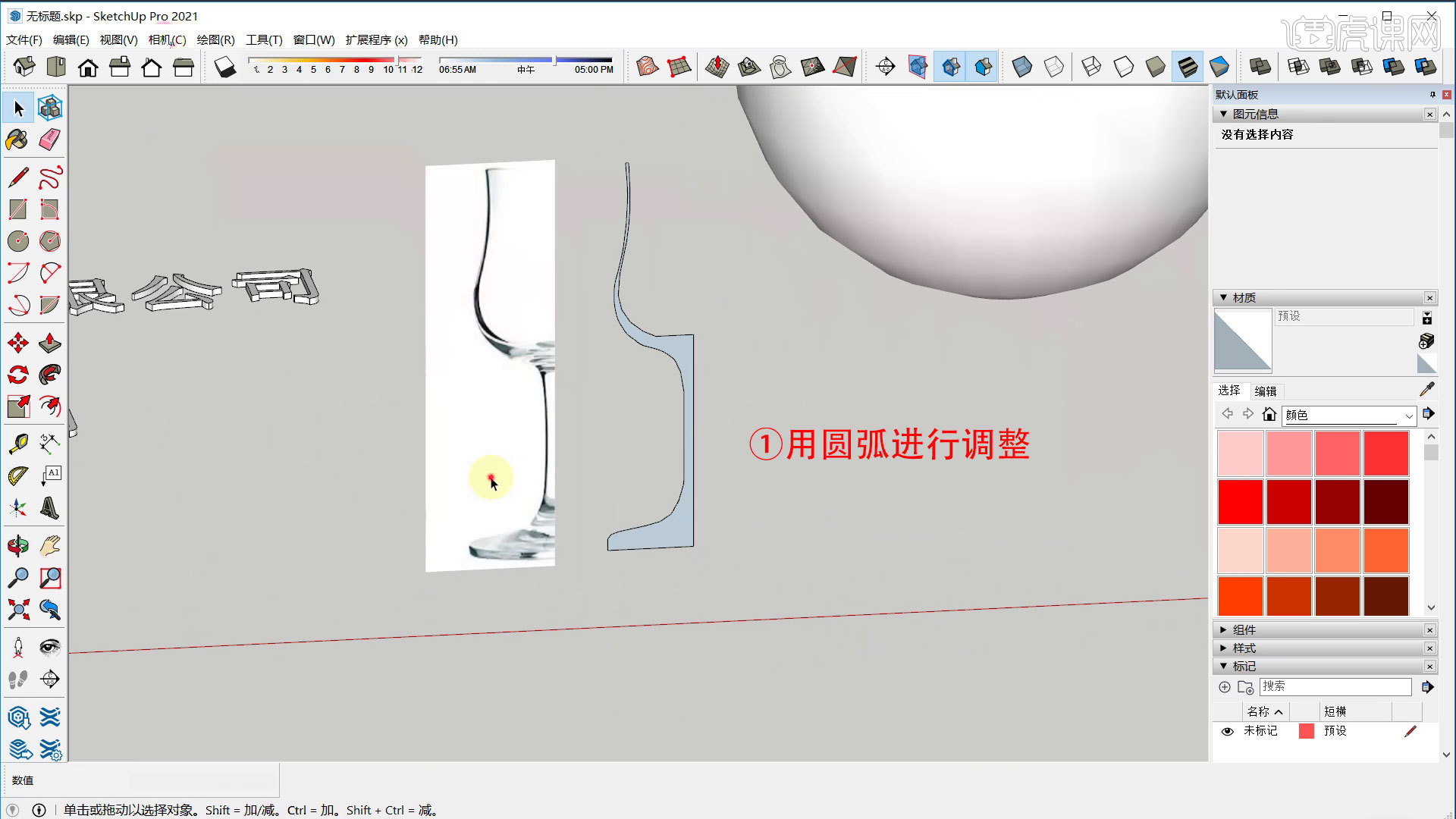
12.点击酒杯底部的基点创建圆形路径,点击路径跟随,沿着路径走一圈,酒杯的形体就完成了。
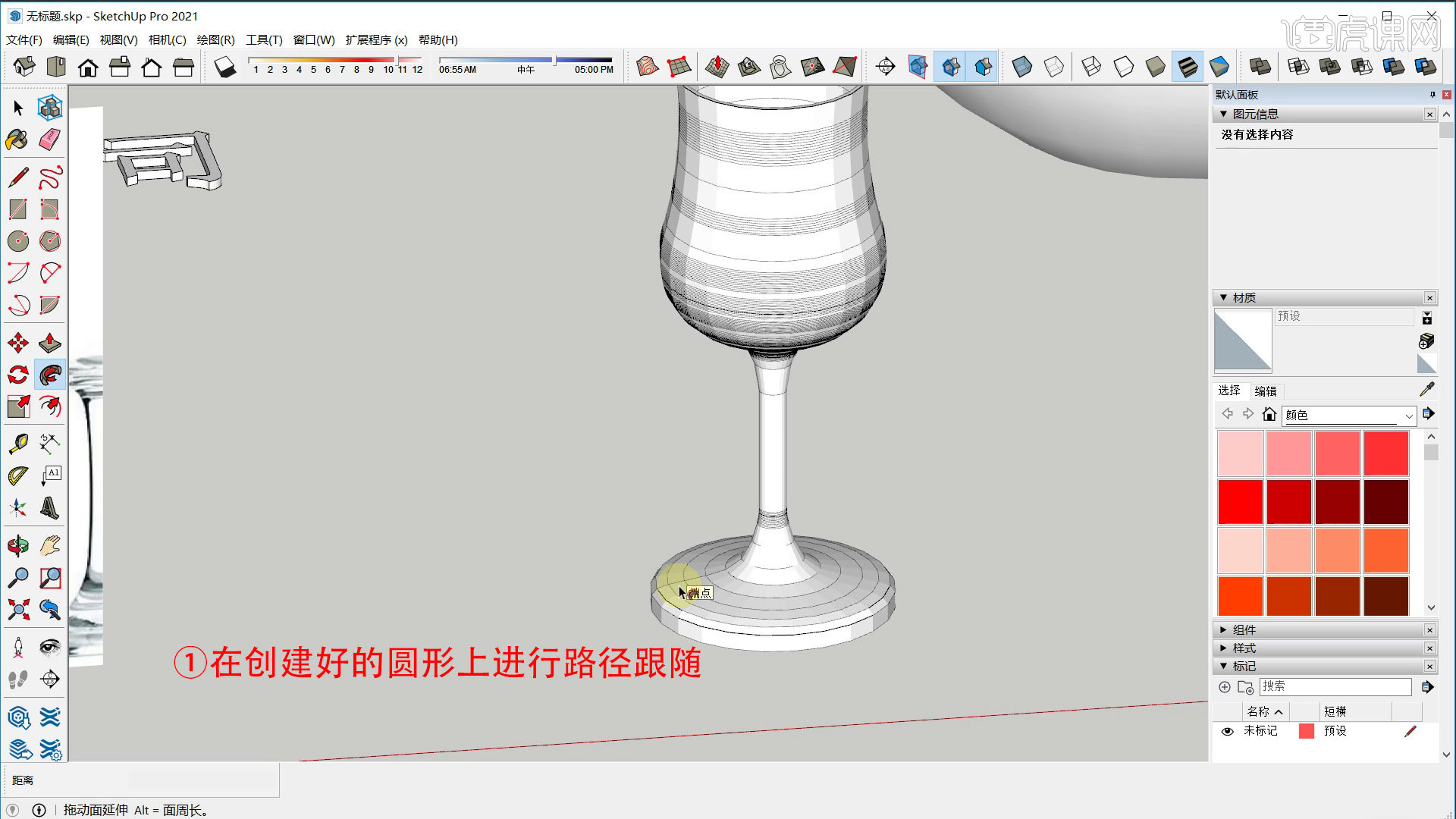
13.当出现了很多边界线时,选中线后右键,进行柔滑边线,这样我们点击空白处时线条就没有了。
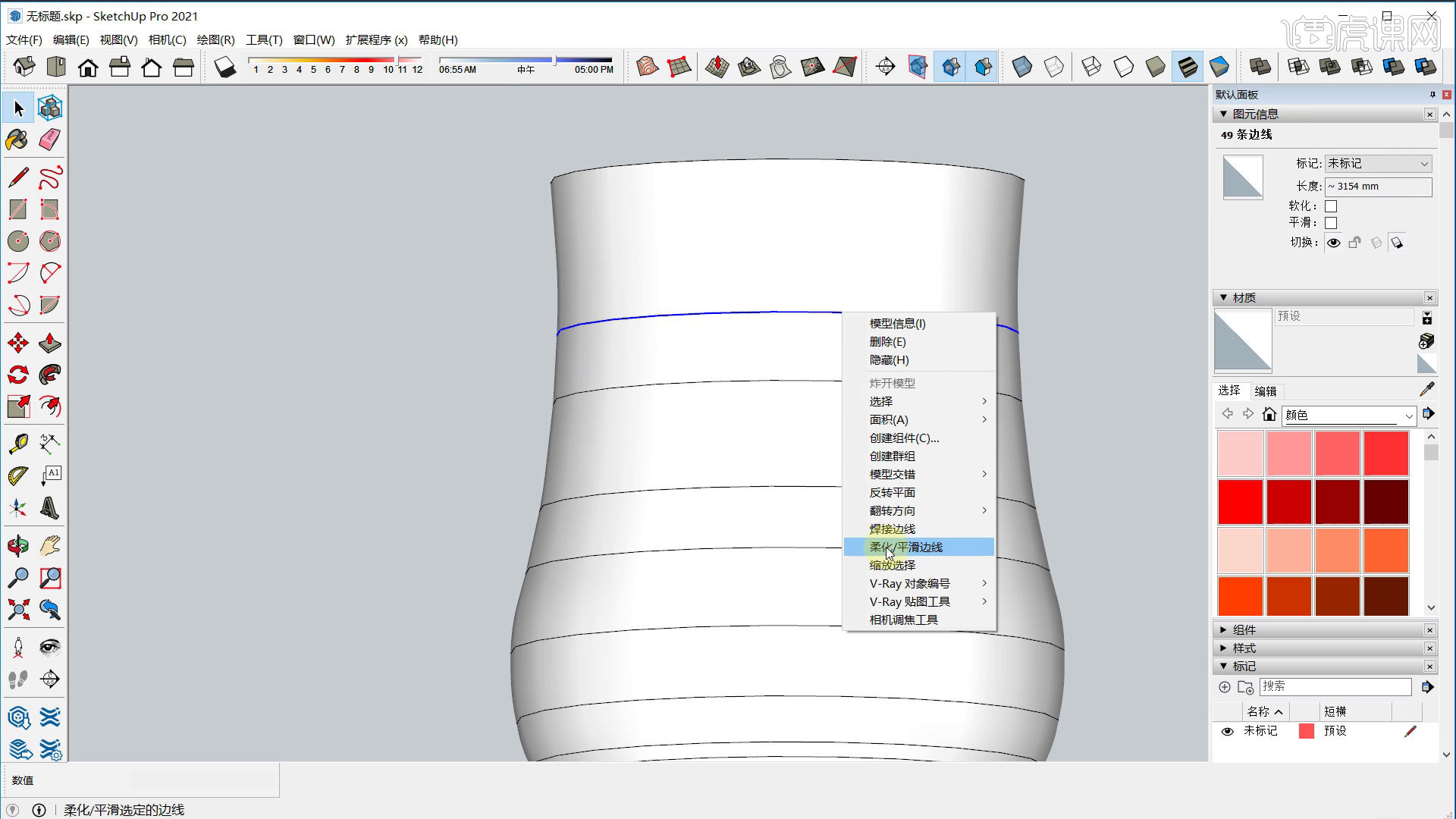
14.最终效果如图,本节课程结束,谢谢大家。
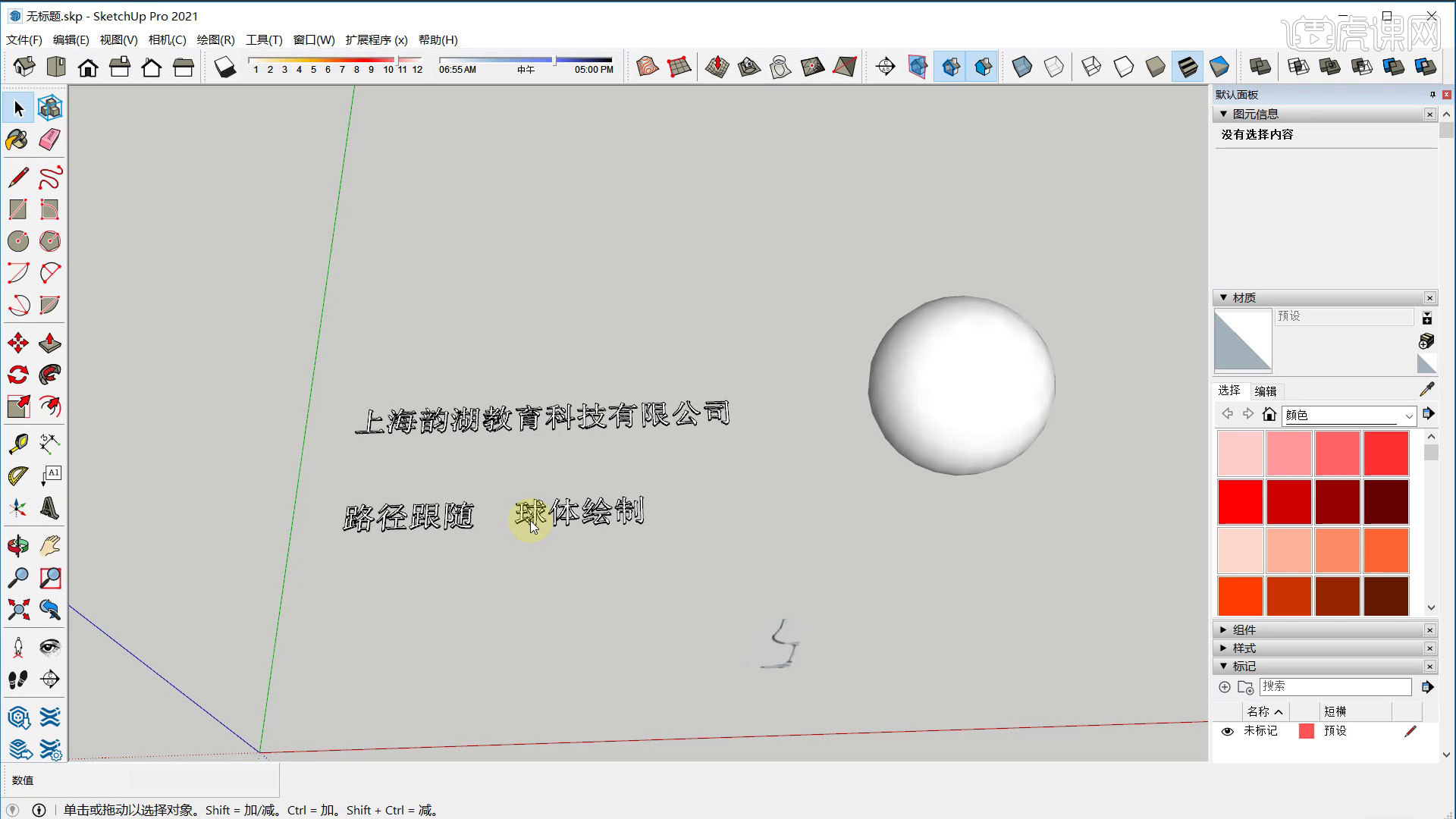
操作完成!以上分享的全部就是su路径跟随的全部应用了,你们学会了吗?其实,su路径跟随并没有你想象的那么难理解;简单来说,路径跟随工具就是沿路径复制平面而已。而在实际使用中,我们可以把路径跟随分为手动跟随和自动跟随;当然,我们可以跟着自己的需求来选择。好了,我们今天的课程到这里就要结束了,我们下期再见吧!
本篇文章使用以下硬件型号:联想小新Air15;系统版本:win10;软件版本:SketchUp 2021。











